飞书带下拉框的文档怎么做
粉丝579获赞1769
相关视频
 00:42查看AI文稿AI文稿
00:42查看AI文稿AI文稿在表格中使用下拉列表能让数据更加规范整齐,还能让表格拥有高颜值。选中一个或者多个单元格,点击表格工具栏中的下拉列表按钮,输入你需要的下拉列表选项。 你还可以给每个选项设置背景色,设置完成后点击确认。把下拉列表应用到你所选的单元格中。 想要批量更新下拉选项,只需全选你想更新的区域,然后展开工具栏的下拉列表来更新, 点击确认,完成更新。你还可以点击移除下拉列表来删除它,你学会了吗?
131飞书帮助中心 01:40查看AI文稿AI文稿
01:40查看AI文稿AI文稿飞书上分享文档呢,主要有三种方式啊,第一种就是飞书的文档是可以直接以链接的形式分享啊,包括公开链接和加密链接。 那另外呢,如果是一些对权限要求比较高的情况下呢,我们可以直接把这个文档仅发送给我们想要添加的人或者群,那再或者推出也可以去导出成 word 或者 pdf 之后发给别人的。 想想你平时在工作的过程中,最喜欢或者最常用的是哪一种分享方式呢?嗯,我最喜欢的呢,就是直接复制这个文档的链接,然后贴到我想发给的人或者群聊里。因为文档和消息打通的非常好, 所以说在消息里面呢,这个文档的链接会直接被识别成一个类似消息卡片的形式啊,它里面呢,还 还会给我一个按钮,好让我去选择。我是想给这位同事开通的是编辑还是阅读权限?嗯,既便捷又非常的安全。对,是的,那以上就是本期节目的全部内容啦,非常感谢小好同学的解答, 如果你有更多关于飞书的疑问,欢迎访问飞书帮助中心或者在评论区留言,或许你的疑问在下期节目中就能得到解答哦。那我们今天就和观众说再见吧,拜拜!给企的企业更高等重来,哈哈哈。啊, 我再看一眼这个小丑,没关系,我那个结尾也是录了无数遍。
368飞书帮助中心 02:15查看AI文稿AI文稿
02:15查看AI文稿AI文稿这个问题深得我心,我个人就有非常非常多的文档,有什么好的管理方式吗?飞叔其实提供了非常多的产品工具,来帮助企业去进行知识的沉淀、分类、管理 以及流通,包括我们的知识库。比如一个项目完成之后,你可以把所有项目相关的文档都放到知识库里,把他们沉淀下来。需要和其他人共享资料的时候,你可以创建一个共享文件夹,并添加协作者,他们在共享空间里就能看到这些资料。 我们还有企业百科啊,比如你在聊天文档里面遇到任何不懂的词汇,点一下就会有一个小卡片来给你解释。还有一个小技巧就是搜索啊,通过一些简单的关键词就可以搜索到所有相 观的文档,那么对于个人来说,也可以去使用我们的知识库共享空间。呃,如果大家对文档的功能非常熟悉的话,会发现其实我们也可以去使用一篇语文档来管理我们不同类型的语文档资料。 比如你可以针对某个主题建一个汇总文档,把所有分散的文档放在里面。除了文档,你还可以添加各种类型的信息,比如链接、图片、视频都可以,看起来美观,查找起来也很方便。 非常感谢小马同学的解答,那以上就是本期视频的全部内容啦,如果你对于飞叔的使用还有其他的疑问,欢迎访问飞叔帮助中心,或者在评论区留言,或许你的疑问在下期视频中就能得到解答哦!那我们一起和观众说再见吧,拜拜!小马同学,紧张吗?来到我 演博士,你从我的表情里面应该看得出来非常僵硬。哈哈哈哈哈哈我我觉得你长得有点像一个韩国的明星。有听别人家讲真的有很多时代的眼泪, 我已经很老了。是吗?开始了是吧,我都没问哈哈哈。最喜欢的飞术功能。这个就很难选啊。都很喜欢有这种发际线的危机啊。确实,我想知道应该怎么见啊。发个表情再做了再做了。
171飞书帮助中心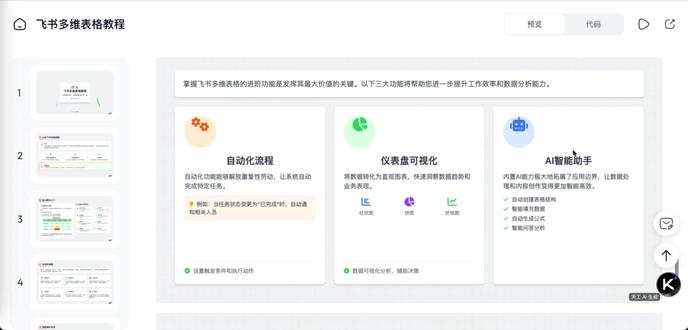 15:35
15:35 03:18查看AI文稿AI文稿
03:18查看AI文稿AI文稿学会了创建和指派任务,接下来我们将带你学习查看和编辑任务。 在任务中心,你可以查看所有和自己相关的任务,包括我负责的、我关注的、我创建的、我分配的和已完成的任务。 任务完成了,给他打个勾。负责人和关注人都会收到消息通知。 如果一项任务的信息有更新,直接点击它,在任务详情页中修改即可。 不再需要的任务,点击删除它。 你还可以对任务进行评论,补充对该任务的想法。还可以添加附件, 任务助手会自动将评论发送 送至任务创建人、负责人和关注人,让任务信息更透明。此外,除了在任务中心创建新任务,你还可以将聊天中提及的代办事项一键转为任务,鼠标悬浮到消息上。在更多操作中,选择添加任务 或选择多条消息批量添加任务, 勾选发送任务到绘画。其他小伙伴也可以关注这项任务,及时掌握进度。你还可以在云文档中创建任务,以 建同步到任务中心集中查看。 在下一集中,我们将学习任务管理及任务协作清单的使用方法。向下滑动本页面,即可观看下一集。如果本视频对你有帮助,记得去页面右上方点赞支持哦!
116飞书帮助中心 00:54查看AI文稿AI文稿
00:54查看AI文稿AI文稿第四步,为企业添加各类管理员,协助你管理企业。你作为创建企业账号者,默认是超级管理员,你可以添加其他人为超级管理员。 点击企业设置管理员权限,添加超级管理员,输入你想要其成为超级管理员的员工姓名、邮箱或手机号,点击确定即可完成添加。 除超级管理员之外,你还可以添加其他管理员,此类管理员只拥有部分管理权限。进入管理员界面,点击添加管理员,为管理员添加个性化权限。 比如,你可以设置有权变动会议室资源的管理员,有权修改企业信息的管理员。若你在使用中遇到问题,可在客户端中搜索非书助手寻求答案。
105飞书帮助中心













